파일과 폴더를 표시하기 위해 보기 사용
파일 관리자에서는 여러 가지 방법으로 파일 내용을 표시할 수 있습니다. 파일 관리자에 포함된 뷰어 구성 요소를 사용하여 보기 하위 창에 특정 형식의 파일을 표시할 수 있습니다. 예를 들어 웹 페이지 뷰어를 사용하여 보기 하위 창에 HTML 파일을 표시할 수 있습니다. 텍스트 뷰어를 사용하여 보기 하위 창에서 일반 텍스트 파일을 볼 수 있습니다.
파일 관리자를 사용하여 적절한 응용프로그램에서 파일을 열 수도 있습니다. 자세한 내용은 파일 열기을(를) 참조하십시오.
파일 관리자에 포함된 보기를 사용하여 여러 가지 방법으로 폴더 내용을 표시할 수 있습니다. 예를 들어 다음 보기 유형으로 폴더 내용을 표시할 수 있습니다.
-
아이콘 보기
폴더의 항목을 아이콘으로 보여 줍니다. 그림 7–1은(는) 아이콘 보기의 폴더를 보여 줍니다.
-
목록 보기
폴더의 항목을 목록으로 보여 줍니다. 그림 7–3은(는) 목록 보기의 폴더를 보여 줍니다.
그림 7–3 목록 보기의 파일 관리자 창
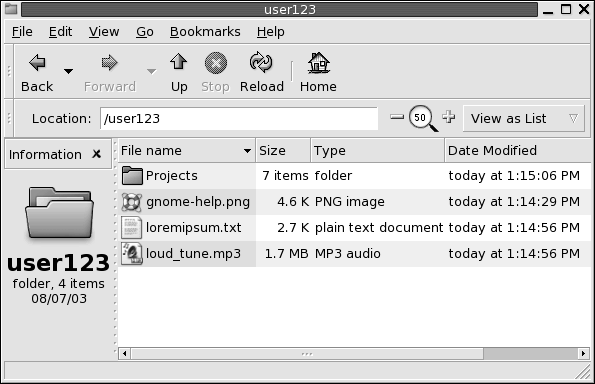
-
오디오 보기
폴더의 오디오 항목만 보여 주고 오디오 파일을 재생할 수 있는 컨트롤을 표시합니다. 그림 7–4은(는) 오디오 보기의 폴더를 보여 줍니다.
그림 7–4 오디오 보기의 파일 관리자 창

보기 메뉴를 사용하여 파일이나 폴더를 표시하는 방법을 선택합니다. 또한 보기 방법 드롭다운 목록 상자를 사용하여 파일이나 폴더를 표시하는 방법을 선택할 수 있습니다. 폴더를 표시할 때 폴더에서 항목을 배열하거나 정렬하는 방법을 지정할 수 있습니다. 보기 하위 창에서 항목의 크기를 수정할 수 있습니다. 다음 절에서는 아이콘 보기, 목록 보기 및 파일 보기를 사용하는 방법을 설명합니다.
파일이나 폴더를 표시할 보기를 선택하려면
파일이나 폴더의 내용을 표시할 보기 유형을 보기 메뉴에서 선택합니다.
또는 보기 -> 보기 방법을 선택하여 보기를 선택합니다. 다른 뷰어로 열기 대화 상자에서 사용할 보기를 선택하고 선택 버튼을 클릭합니다.
보기 방법 드롭다운 목록에서 보기 유형을 선택할 수도 있습니다. 보기 방법 드롭다운 목록은 위치 표시줄의 오른쪽에 있습니다.
여러 가지 보기 유형으로 여러 폴더를 표시할 수 있습니다. 파일 관리자는 특정 폴더에 대해 선택한 보기를 기억합니다. 따라서 다음 번에 해당 폴더를 표시할 때 해당 보기로 폴더가 표시됩니다. 폴더에 대한 보기를 환경 설정에 지정된 기본 보기로 되돌리려면 보기 -> 보기를 기본값으로 재설정을 선택합니다.
아이콘 보기에서 파일을 정렬하려면
아이콘 보기에서 폴더의 내용을 표시할 때 폴더의 항목을 정렬하는 방식을 지정할 수 있습니다. 아이콘 보기에서 항목을 정렬하는 방식을 지정하려면 보기 -> 항목 정렬을 선택합니다. 항목 정렬 하위 메뉴에는 다음 섹션이 포함됩니다.
-
위 섹션에는 파일을 수동으로 정렬할 수 있는 옵션이 있습니다.
-
가운데 섹션에는 파일을 자동으로 정렬할 수 있는 옵션이 있습니다.
-
아래 섹션에는 파일의 정렬 방식을 수정할 수 있는 옵션이 있습니다.
다음 표의 설명대로 하위 메뉴에서 옵션을 적절하게 선택하십시오.
|
옵션 |
설명 |
|---|---|
|
수동 |
항목을 수동으로 정렬하려면 이 옵션을 선택합니다. 항목을 수동으로 정렬하려면 보기 하위 창에서 원하는 위치로 항목을 끕니다. |
|
이름순 |
항목을 알파벳 이름순으로 정렬하려면 이 옵션을 선택합니다. 항목의 순서에서 대소문자는 구분되지 않습니다. 숨겨진 파일을 표시하도록 파일 관리자가 설정되어 있으면 숨겨진 파일이 마지막에 표시됩니다. |
|
크기순 |
큰 항목부터 크기순으로 항목을 정렬하려면 이 옵션을 선택합니다. 크기순으로 항목을 정렬할 때 폴더는 폴더에 있는 항목의 개수순으로 정렬됩니다. 폴더는 폴더에 있는 항목 총 크기순으로 정렬되지 않습니다. |
|
형식순 |
객체 형식의 알파벳순으로 항목을 정렬하려면 이 옵션을 선택합니다. 항목이 |
|
변경 날짜순 |
항목이 마지막으로 변경된 날짜순으로 항목을 정렬하려면 이 옵션을 선택합니다. 가장 최근에 변경된 항목이 첫째로 표시됩니다. |
|
상징순 |
항목에 추가된 상징순으로 항목을 정렬하려면 이 옵션을 선택합니다. 항목은 상징 이름의 알파벳순으로 정렬됩니다. 상징이 없는 항목은 마지막으로 표시됩니다. |
|
압축 배치 |
항목 간 거리를 더 좁게 해서 항목을 정렬하려면 이 옵션을 선택합니다. |
|
역순 |
항목을 정렬하는 옵션의 순서를 반대로 하려면 이 옵션을 선택합니다. 예를 들어 이름순으로 항목을 정렬하는 경우 역순 옵션을 선택하면 항목이 알파벳 역순으로 정렬됩니다. |
파일 관리자는 특정 폴더에서 항목을 정렬하는 방법을 기억합니다. 따라서 다음 번에 폴더를 표시할 때 항목이 이전에 선택한 방법으로 정렬됩니다. 즉, 폴더에서 항목이 정렬되는 방식을 지정할 때 항목을 해당 방식으로 표시하도록 폴더가 사용자 정의됩니다. 폴더의 정렬 설정을 환경 설정에 지정된 기본 정렬 설정으로 되돌리려면 보기 -> 보기를 기본값으로 재설정을 선택합니다.
아이콘 보기에서 아이콘 크기를 조정하려면
아이콘 보기에서 표시되는 항목을 나타내는 아이콘의 크기를 변경할 수 있습니다. 아이콘 보기에서 항목의 크기를 변경하려면 다음 단계를 수행합니다.
-
크기를 조정할 항목을 마우스 오른쪽 버튼으로 클릭하고 아이콘 확대를 선택합니다. 각 모서리에 핸들이 있는 사각형이 항목 주위에 나타납니다.
-
핸들을 잡고 원하는 크기로 아이콘을 끕니다.
아이콘을 원래 크기로 되돌리려면 아이콘을 마우스 오른쪽 버튼으로 클릭하고 원래 크기의 아이콘으로 되돌림을 선택합니다.
데스크탑에 있는 객체의 크기도 조정할 수 있습니다.
보기의 동작을 수정하려면
다음 방법으로 보기의 동작을 수정할 수 있습니다.
-
보기를 특정 파일이나 폴더의 기본 보기로 지정합니다.
-
보기를 한 파일 형식 또는 모든 폴더의 기본 보기로 지정합니다.
-
보기를 특정 파일이나 폴더에 대한 보기 방법 하위 메뉴의 항목으로 지정합니다.
-
보기를 특정 파일 형식 또는 모든 폴더에 대한 보기 방법 하위 메뉴의 항목으로 지정합니다.
-
보기를 특정 파일이나 폴더에 대한 보기 방법 하위 메뉴의 항목이 아니도록 지정합니다.
보기의 동작을 수정하려면 다음 단계를 수행합니다.
-
보기 -> 보기 방법을 선택합니다. 다른 뷰어로 열기 대화 상자가 나타납니다.
-
대화 상자의 테이블에서 수정할 보기를 선택합니다.
-
수정 버튼을 클릭합니다. 수정 대화 상자가 나타납니다. 다음 표에서는 수정 대화 상자의 옵션을 설명합니다.
옵션
설명
item-name 항목을 위한 메뉴에 포함
해당 항목 형식에 대한 보기 방법 하위 메뉴에 보기를 포함하려면 이 옵션을 선택합니다.
item-name 항목의 기본값으로 사용
해당 항목 형식에 대한 기본값으로 보기를 사용하려면 이 옵션을 선택합니다.
item-name용으로만 메뉴에 포함
해당 항목용으로만 보기 방법 하위 메뉴에 보기를 포함하려면 이 옵션을 선택합니다.
item-name에 대해서만 기본값으로 사용
해당 항목에 대해서만 기본값으로 보기를 사용하려면 이 옵션을 선택합니다.
item-name 항목의 메뉴에 포함하지 않음
해당 항목 형식에 대한 보기 방법 하위 메뉴에서 보기를 제외하려면 이 옵션을 선택합니다.
-
확인을 클릭하고 취소를 클릭하여 다른 뷰어로 열기 대화 상자를 닫습니다.
주 –
파일 연결 환경 설정 도구의 파일 형식 편집 대화 상자에서 파일 형식 관련 작업을 수행할 수도 있습니다. 파일 형식 편집 대화 상자를 열려면 가기 버튼을 클릭합니다.
- © 2010, Oracle Corporation and/or its affiliates
